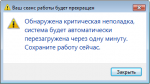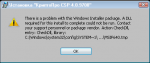Попробуйте выполнить следующие действия с правами администратора:
- выбрать в меню "Пуск" пункт "Выполнить".
- последовательно выполнить две команды:
Код:
regsvr32 /u cpcng
regsvr32 cpcng
Альтернативно, можно попробовать переустановить
КриптоПро CSP.
Другие возможные причины возникновения ошибки "Невозможно отобразить страницу" в Internet Explorer:
1. Не включено использование протоколов шифрования SSL\TLS.
Для включения протоколов необходимо в Свойствах обозревателя Internet Explorer ("Cервис" - "Свойства Обозревателя"), на вкладке "Дополнительно" в среди параметров в разделе "Безопасность" отметить пункты "SSL 3.0" и "TLS 1.0".
2. Закрыт TCP-порт 443, необходимый для передачи https-трафика с SSL\TLS-шифрованием, либо закрыт доступ к узлу Официального сайта в сети Интернет.
Проверить открыт ли TCP-порт 443 можно, перейдя по ссылке:
https://yandex.ru
Если появляется сообщение «
Невозможно отобразить страницу», порт, вероятно, закрыт.
Если отобразится "
Ошибка в сертификате безопасности этого веб-узла" или другое - порт открыт.
Если доступ в интернет осуществляется через прокси-сервер, например, на работу через прокси-сервер настроен браузер IE, необходимо добавить узел в исключения для прокси-сервера, либо отключить его использование (Сервис - Свойства обозревателя - Подключения - Настройка сети - Дополнительно). Если используются какие-либо средства фильтрации трафика, то следует проверить, открыт ли доступ к запрашиваемому узлу
Для проверки доступности узла через 443 порт можно воспользоваться утилитой командной строки telnet для операционных систем Windows.
Для этого необходимо:
- выбрать в меню "Пуск" пункт "Выполнить";
- в окне "Запуск программы" ввести команду "cmd" и нажать "ОК";
- в командной строке Windows ввести
и нажать Enter.
Если подключение через этот порт с узлом установить не удалось, отобразится сообщение о сбое подключения ("Не удалось открыть порт подключения к этому узлу"), в противном случае откроется telnet-подключение (окно командной строки очистится, отобразится курсор ввода).
Служба Тelnet в ОС Windows Vista, 7, 8 и 8.1 по-умолчанию отключена. Для включения службы необходимо в меню "Пуск" - "Панель управления" - "Программы и компоненты" - "Включение и отключение компонентов Windows" отметить пункт "Клиент Telnet".
Действия необходимые для открытия доступа зависят от способа организации интернет-подключения и в этом случае необходимо обратиться к системному администратору организации.
3) Не установлен корневой сертификат Удостоверяющего центра.
Корневые сертификаты УЦ должны быть доступны на сайте этого УЦ (сайте организации-владельца УЦ).
Установка корневых сертификатов производится следующим образом:
- Открыть сохраненный сертификат и нажать "Установить сертификат";
- в появившемся окне мастера импорта сертификатов нажать кнопку "Далее";
- в следующем окне необходимо выбрать пункт "Поместить сертификат в следующее хранилище" и нажать кнопку "Обзор" для выбора хранилища;
- выбрать хранилище "Доверенные корневые центры сертификации" и нажать кнопку "OK";
- завершить установку сертификата, нажав кнопку "Готово".
4) Не установлено или некорректно установлено ПО СКЗИ КриптоПро CSP.
Выполнение односторонней аутентификации с помощью КриптоПро CSP можно проверить на ресурсах компании ООО "КРИПТО ПРО".
Для проверки односторонней аутентификации необходимо перейти по ссылке:
https://cpca.cryptopro.ru/
Если отобразится сообщение "Internet Explorer не может отобразить эту страницу", установка ПО КриптоПро CSP, возможно, нарушена, либо его работу блокирует стороннее ПО:
- антивирусное программное обеспечение;
- вредоносное программное обеспечение, вирусы или последствия их работы;
- другие криптопровайдеры (ЛИССИ-CSP, VipNET CSP и подобные).
Если в результате перехода по ссылке
https://cpca.cryptopro.ru/ отобразится страница IE c сообщением "Ошибка в сертификате безопасности этого веб-узла." (необходимо нажать "Продолжить открытие этого веб-узла") или сразу страница УЦ ООО "КРИПТО-ПРО" ("Добро пожаловать в Удостоверяющий центр ООО "КРИПТО-ПРО""), то работа КриптоПро CSP выполняется корректно.
Установку КриптоПро CSP необходимо производить, используя последние сборки дистрибутива, необходимой версии КриптоПро CSP (для КриптоПро CSP 3.6 последней является КриптоПро CSP 3.6 Revision 4 \ R4), предварительно отключив ПО антивирусной и проактивной защиты (т.к. их использование может приводить к некорректной установке КриптоПро CSP).
5) Истек срок лицензии КриптоПро CSP.
Срок использования демонстрационной версии КриптоПро CSP ограничен 90 днями с момента установки.
В случае, если пробный период истек, при попытке выполнения действий, использующих криптопровайдер КриптоПро CSP отображается сообщение об истечении срока действия лицензии.
Также есть возможность ввести ключ лицензии для установленного ПО КриптоПро CSP через Панель управления: "Панель управления" - "КриптоПро CSP", вкладка "Общие".
Для версии 3.6 R4 на этой вкладке необходимо нажать кнопку "Ввод лицензии". В результате откроется диалоговое окно мастера установки КриптоПро "Сведения о пользователе" с полем для ввода ключа лицензии.
В более ранних ревизиях КриптоПро CSP на вкладке "Общие" может отображаться ссылка "КриптоПро PKI". При ее нажатии откроется MMC-оснастка "КриптоПро PKI". Для указания ключа лицензии в разделе "Управление лицензиями" необходимо вызвать контекстное меню для пункта "КриптоПро CSP" и выбрать команду "Все задачи" - "Ввести серийный номер".
6) Браузер Internet Explorer не принимает серверный сертификат узла
Необходимо добавить узел в зону "Надежные узлы" ("Cервис" - "Свойства Обозревателя", вкладка "Безопасность" - "Надежные узлы"), предварительно сняв флаг "Для всех узлов этой зоны требуется проверка серверов https
https://bus.gov.ru/forum/posts/list/16557.page